Comme l’espace des laboratoires se réduit et que les équipes de développement sont de plus en plus dispersées, les entreprises optent pour des instruments tout-en-un pour compléter les laboratoires traditionnels. Cela crée un besoin de stations de test et de mesure mobiles qui peuvent soutenir tout type de développement. Les dispositifs de test et de mesure USB peuvent être utilisés dans diverses applications, notamment pour tester les systèmes embarqués et la maintenance des appareils électroniques. En outre, les données saisies peuvent être rapidement téléchargées sur un ordinateur et partagées de manière pratique avec d’autres personnes. Les utilisateurs peuvent également envoyer des données directement dans le nuage et créer des laboratoires automatisés de test.
Digilent Inc, A National Instruments Company, possède une expertise unique dans les systèmes FPGA, les instruments de test et les logiciels. Les cartes de Digilent sont des plateformes de développement prêtes à l’emploi, avec une large gamme de fonctionnalités. Les ingénieurs du monde entier utilisent l’équipement de test et de mesure Digilent USB pour réduire le temps des cycles de conception et en augmenter l’efficacité en gardant à portée de main un oscilloscope, un analyseur logique, un générateur de signaux, et plus encore. Toutes les solutions de Digilent s’accompagnent d’une large bibliothèque, incluant documentation, manuels de référence, tutoriels et autres contenus informatifs, mis à dispotion gratuitement pour tous ceux qui en ont besoin.
Le Digilent Digital Discovery est un analyseur logique et un générateur de modèles combinés qui vous permet de déboguer, de visualiser et de simuler des signaux dans des systèmes numériques.Le logiciel gratuit WaveForms peut être configuré pour fonctionner comme l’un des instruments suivants : analyseur logique, générateur de modèles, dispositif d’entrée/sortie numérique, analyseur de bus numérique, alimentation programmable. Il est compatible avec Windows, Mac, Linux et Raspberry Pi.
LabVIEW de National Instruments fournit une approche de programmation graphique, qui vous aide à visualiser chaque aspect de votre application. Cela comprend la configuration du matériel, les données de mesure et le débogage. L’utilisation de LabVIEW apporte les avantages suivants:
- Programmez comme vous l’entendez, fonction soutenue par une programmation graphique intuitive.
- Connectez-vous à presque n’importe quel matériel grâce au support inégalé de nombreux hardwares.
- Rassemblez et visualisez rapidement les données.
- Collaborez avec d’autres outils logiciels.
Le guide suivant montre comment utiliser le progiciel Digilent WaveForms VIs LabVIEW pour tester et mesurer les circuits numériques.

Exigences :
- Un analyseur logique et un générateur de modèles USB de Digital Discovery.
- Un ordinateur qui exécute la dernière version de WaveForms et de la communauté LabVIEW.
Note : Les WaveForms peuvent être téléchargés à partir du site web WaveForms. Le processus d’installation est décrit dans le guide de démarrage de WaveForms. Lors de l’installation de WaveForms, le Runtime Digilent WaveForms est également installé, ce qui est requis par les WaveForms VI.
Note : Un compte NI est nécessaire pour télécharger LabVIEW. La communauté LabVIEW peut être téléchargée sur le site web de la communauté LabVIEW. Un guide de démarrage rapide est disponible ici : Démarrage de la communauté LabVIEW. Lorsque vous installez la communauté LabVIEW, le gestionnaire de paquets VI et le navigateur VIPM sont installés. Les deux sont utilisés plus loin dans ce tutoriel.
Configuration du hardware :
Connectez la découverte numérique à l’ordinateur à l’aide d’un câble USB.
Configuration du logiciel :
Ouvrez le navigateur VI Package Manager (VIPM).

Cherchez “Digilent”, ouvrez “Digilent WaveForms VIs” et cliquez sur “Installer”.

Une fois l’installation terminée, fermez la fenêtre et lancez le gestionnaire de paquets VI. Une fois qu’il s’ouvre, localisez et double-cliquez sur Digilent WaveForms VIs.

Cliquez sur “Show Examples”.

L’exemple suivant démontre les fonctions du dispositif d’E/S numérique et l’utilisation des broches d’E/S numérique.
Exemple d’entrée/sortie numérique – simple loopback
Téléchargez le fichier d’exemple digital_io_2.zip fourni et décompressez-le. Double-cliquez dessus pour l’ouvrir avec la communauté LabVIEW. Tous les instruments utilisés dans l’exemple peuvent être utilisés dans votre propre VI. Jouez et voyez ce que vous pouvez encore développer.
Pour accéder aux broches d’E/S numériques de Digital Discovery dans LabVIEW, les SubVIs suivants sont disponibles dans le conteneur d’E/S de mesure –> Digilent WF Vis –> Dig
- Initialisation : permet à l’utilisateur de sélectionner l’appareil de test et de mesure Digilent et d’envoyer le gestionnaire de l’appareil aux autres SubVIs d’E/S numériques.
- Lisez : Utilisé pour visualiser l’état d’un ensemble spécifique de lignes d’E/S numériques.
- Écriture : utilisé pour définir l’état d’un ensemble spécifique de lignes d’E/S numériques.
- Fermer : ferme l’instrument lorsque le programme se termine, le rendant disponible pour un autre logiciel (aucun instrument ne peut être contrôlé par deux programmes en même temps).
- D’autres SubVIs sont également disponibles pour ajouter des tampons à trois états aux lignes d’entrée/sortie, pour réinitialiser l’appareil ou pour récupérer les états des lignes (haute impédance/statique). Ils ne sont pas utilisés dans l’exemple.

Un instrument virtuel LabVIEW se compose de deux parties : le panneau avant et le schéma fonctionnel.
Le panneau avant contient tous les contrôles et affichages pour l’entrée et la sortie des données et sert d’interface utilisateur pendant le fonctionnement du programme.
Le schéma fonctionnel contient les blocs présents sur la face avant, mais aussi d’autres blocs nécessaires au traitement des informations et à la connexion entre ces blocs. Un nouveau bloc peut être ajouté aux deux fenêtres en cliquant avec le bouton droit de la souris sur un espace libre dans la fenêtre respective et en sélectionnant ensuite le bloc requis dans une bibliothèque. Les blocs existants dans une fenêtre peuvent être modifiés en cliquant avec le bouton droit de la souris sur le bloc concerné.
Le panneau avant et le schéma fonctionnel de cet exemple sont présentés ci-après.
Le panneau avant contient – outre la barre de menu – les paramètres de l’alignement, le bouton “Recherche”, etc. (Voir : LabVIEW Community Getting Started pour plus d’informations), le bouton Run pour l’exécution du programme (1), et le panneau lui-même (3). Des objets de contrôle et d’affichage sont placés dans le panneau.
Dans l’exemple, le panneau est divisé en deux parties à l’aide d’éléments de conception. Dans la partie supérieure, il y a une liste déroulante avec le nom “Appareil”. Il permet de sélectionner l’appareil de test et de mesure utilisé. Le bouton “Stop” (2) se trouve également ici. Avec ce bouton, le programme peut être arrêté et toutes les lignes d’entrée/sortie numériques sont réglées sur LOW.
La partie inférieure contient un curseur de 1 à 9 (contrôle), deux champs de texte (affichage), 7 LEDs virtuelles et un affichage à 7 segments. Lorsque le programme est exécuté, les numéros du curseur déterminent quels segments de l’affichage à 7 segments doivent s’allumer, et la liste de ces segments est affichée dans l’un des champs de texte. L’autre champ de texte contient le nombre binaire à écrire sur les lignes d’entrée/sortie numériques 0 à 6. Des LEDs virtuelles indiquent l’état de ces lignes. L’affichage à 7 segments est connecté aux lignes d’entrée/sortie numériques 8 à 14, et les segments sont activés ou désactivés en fonction de l’état de ces broches.
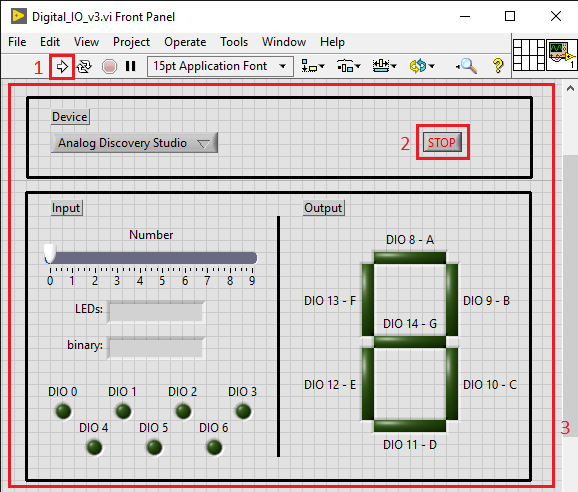
Le schéma fonctionnel contient – outre la barre de menu – les paramètres de l’alignement, le bouton “Recherche”, etc. (voir la section LabVIEW Community Getting Started pour plus d’informations), le bouton Exécuter (vous pouvez également démarrer le programme à partir d’ici), et le panneau lui-même. Des blocs et des structures de contrôle, d’affichage et de traitement des données sont placés et connectés dans ce panneau.
Dans cet exemple, le schéma fonctionnel est divisé en trois parties utilisant des éléments de conception et des structures fonctionnelles. La première partie intitulée “Sélection et initialisation de l’appareil” contient la liste déroulante “Appareil”, compare sa sortie avec des chaînes prédéfinies et initialise l’instrument d’E/S numérique avec le nom de l’appareil sélectionné. Cette partie n’a pas de signaux d’entrée, mais deux signaux de sortie : le gestionnaire de périphérique de l’instrument d’E/S numérique et le signal d’erreur.

La section suivante est exécutée en boucle de temps, c’est-à-dire qu’elle est répétée jusqu’à ce qu’une certaine condition soit remplie, avec un temps d’attente de 100 ms entre les itérations. Cette section a comme signaux d’entrée les deux signaux de sortie de la section précédente. En fonction du numéro indiqué sur le curseur, les deux chaînes sont déterminées, qui sont affichées sur le panneau avant. La chaîne binaire est ensuite convertie en un tableau binaire et ce tableau est ensuite envoyé aux lignes d’entrée/sortie numériques 0 à 6 et aux sept LEDs virtuelles qui indiquent l’état de ces lignes.
L’étape suivante consiste à lire l’état des lignes d’entrée/sortie numériques 8 à 14 et à contrôler les segments de l’affichage à 7 segments en fonction des valeurs reçues. La boucle est quittée lorsqu’une erreur se produit ou lorsque l’on clique sur le bouton “Stop” du panneau avant. La poignée de l’instrument et les erreurs sont envoyées à la partie suivante.

Si la boucle est quittée, l’état de toutes les LEDs virtuelles est mis à “false” en utilisant les noeuds de propriété, les chaînes sont remplacées par une chaîne vide, et ensuite un tableau booléen avec beaucoup de zéros est écrit sur les lignes d’entrée/sortie numériques (cela met toutes les lignes à LOW). L’appareil est fermé et est donc disponible pour d’autres programmes. Si des erreurs se sont produites, un message d’erreur est affiché.

Pour exécuter le VI, sélectionnez d’abord le Digital Discovery comme appareil utilisé dans le panneau avant, puis cliquez sur le bouton Run.
Connectez les broches DIO 0 à 6 aux broches DIO 8 à 14 comme indiqué dans la figure ci-dessous. Les lignes DIO 0 à 6 sont utilisées comme sortie et sont contrôlées par le curseur. Comme les segments de l’affichage à 7 segments sont connectés aux lignes d’entrée/sortie numériques 8 à 14, le numéro défini sur le curseur est affiché lorsque les broches respectives sont connectées. Le programme peut être interrompu à l’aide du bouton d’arrêt situé sur le panneau avant.
















